Pokemon Go Adventure Sync’in Çalışmamasını Düzeltmenin Yolları
Pokemon Go, dünya çapında en popüler oyunlardan biridir. Gelişmiş özellikler sayesinde daha da popüler hale geldi ve bunlardan biri de Adventure Sync. Bu araç, yürümeniz ve formda kalmanız için sizi ödüllendirir. Kulağa harika geliyor, değil mi?
Ancak, çeşitli nedenlerle Adventure Sync’in çalışmayı durdurduğu bazı anlar vardır. Birçok oyuncunun oyunun Reddit topluluğunu Pokemon Go Adventure Sync’in çalışmama sorunlarıyla bombaladığını fark ettik.
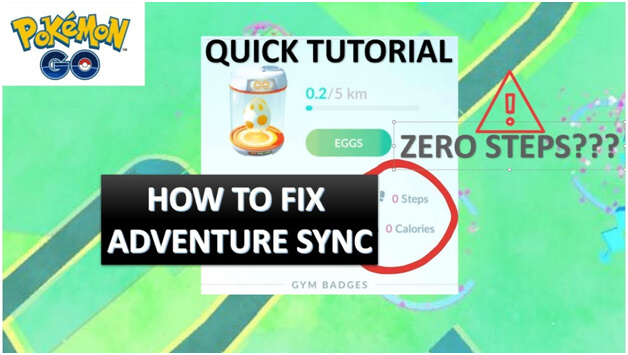
Bu yazıda, birkaç kanıtlanmış Adventure Sync Pokemon Go’nun çalışmayan sorunlarına bir göz atacağız. Ayrıca bu özelliğin faydalarını ve onunla ilgili sorunların arkasındaki ortak nedenleri öğreneceksiniz.
Bilmek için dalış yapalım:
Bölüm 1: Pokemon Go Adventure Sync Nedir ve Nasıl Çalışır?
Adventure Sync, Pokemon Go’daki bir özelliktir. Etkinleştirerek, yürürken adımları takip edebilir ve ödüller kazanabilirsiniz. 2018’in sonlarında başlatılan bu uygulama içi özellik ücretsiz olarak kullanılabilir.
Adventure Sync, cihazınızdaki GPS’i ve Google Fit ve Apple Health dahil olmak üzere fitness uygulamalarından gelen verileri kullanır. Bu verilere dayanarak araç, oyun uygulaması cihazınızda açık değilken yürüdüğünüz mesafe için size oyun içi kredi verir.
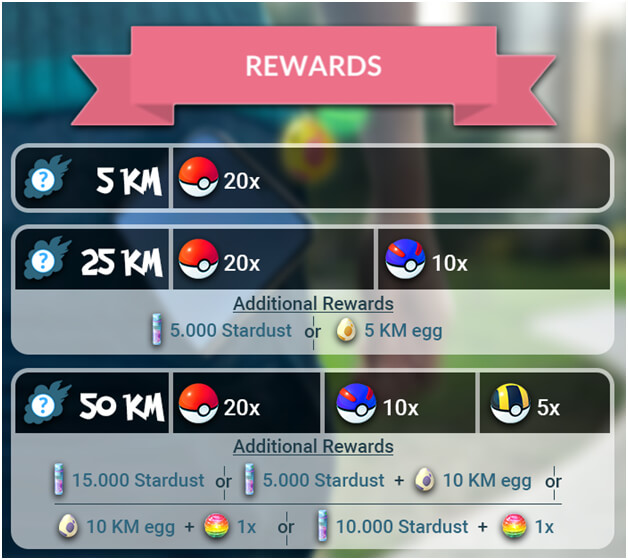
Ödül olarak, herhangi bir Buddy Candy alacak, yumurtalarınızı yumurtadan çıkaracak ve hatta fitness hedeflerine ulaşmak için ödüller kazanacaksınız. Mart 2020’de Niantic, Adventure Sync için yakında kullanıma sunulacak yeni bir güncelleme duyurdu. Bu güncelleme, Pokemon Go’ya sosyal özellikler ekleyecek ve iç mekan aktivitelerini izleme sürecini iyileştirecek.
Adventure Sync kullanmanın birçok faydası vardır. Bu özelliği eklemeden önce, kullanıcıların konumlarını ve adımlarını takip etmek için Pokemon Go uygulamasını açmaları gerekiyor. Ancak, bu özellikten sonra, Adventure Sync etkin olduğu ve oynatıcının cihazı üzerinde olduğu sürece uygulama tüm etkinlikleri otomatik olarak sayar.
Bölüm 2: Pokemon Go macera senkronizasyonunun neden çalışmadığını sorun giderme
Adventure Sync, oyunculara haftalık bir özete erişim sağlar. Özet, önemli aktivite istatistiklerinizi, kuluçka makinenizi ve Candy ilerlemenizi vurgular. Ancak, oyuncular birçok kez özelliklerin cihazlarında aniden çalışmayı bıraktığını bildirdi.
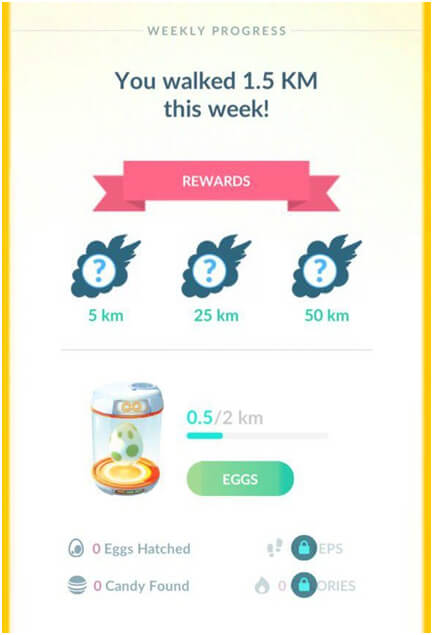
Neyse ki, çalışmayan Pokemon Go macera senkronizasyonu için kanıtlanmış düzeltmeler var. Ancak çözümler hakkında konuşmadan önce, aletinizin çalışmasını engelleyen şeyin ne olduğunu anlayalım.
Genel olarak, Adventure Sync’in Pokemon Go’da çalışmasını engelleyebilecek aşağıdaki sorunlar vardır.
- İlk sebep, Pokemon Go oyununuzun tamamen kapalı olmaması olabilir. Yukarıda bahsedildiği gibi, Adventure Sync’in çalışması ve fitness verileriniz için kredi alınması için oyununuz tamamen kapatılmalıdır. Oyunu ön planda ve arka planda kapatmak, Adventure Sync’in düzgün çalışmasını sağlayabilir.
- Pokemon Go adımları güncellenmiyor, 10.5km / s hız sınırından kaynaklanıyor olabilir. Hız sınırından daha hızlı bisiklete biner, koşar veya koşarsanız, fitness verileriniz kaydedilmez. Fitness uygulamasında katedilen mesafeyi yansıtabilir, ancak Pokémon Go’da değil.
- Senkronizasyon aralığı/gecikmeleri başka bir neden olabilir. Adventure Sync çalışmaları, belirsiz zaman aralıklarında fitness uygulamalarından kat edilen mesafeyi takip eder. Uygulamaların verileri ile kondisyon hedefi ilerlemesi arasında bir gecikme olağandır. Bu nedenle, oyun uygulamanızın mesafeyi takip etmediğini görürseniz, sonuçların güncellenmesini beklemeniz gerekir.
Bölüm 3: Pokemon Go Adventure Sync’in çalışmaması nasıl düzeltilir

Akıllı telefonunuzda pil tasarrufunu veya manuel Saat Dilimi’ni açtıysanız Adventure Sync çalışmayı durdurabilir. Oyunun daha eski bir sürümünü kullanmak da soruna yol açabilir. Peki, sorunun arkasında birçok farklı neden olabilir.
Aşağıdaki çözümleri kullanarak Pokemon Go Adventure Sync özelliğinin çalışmasını sağlayabilirsiniz:
3.1: Pokemon Go Uygulamasını En Son Sürüme Güncelleyin
Adventure Sync çalışmıyorsa, Pokemon Go’nun en son sürümünü çalıştırıp çalıştırmadığınızı kontrol etmelisiniz. Oyun uygulaması, uygulamanın en son teknolojilerle geliştirilmesi ve herhangi bir hatayı önlemek veya düzeltmek için yeni güncellemeler yayınlamaya devam ediyor. Pokemon Go’nun en yeni sürümüne güncellemek sorunu çözebilir.
Uygulamayı bir Android cihazda güncellemek için aşağıdaki adımları izleyin:
1 Adım: Akıllı telefonunuzda Google Play Store’u açın ve Hamburger Menüsü düğmesine tıklayın.
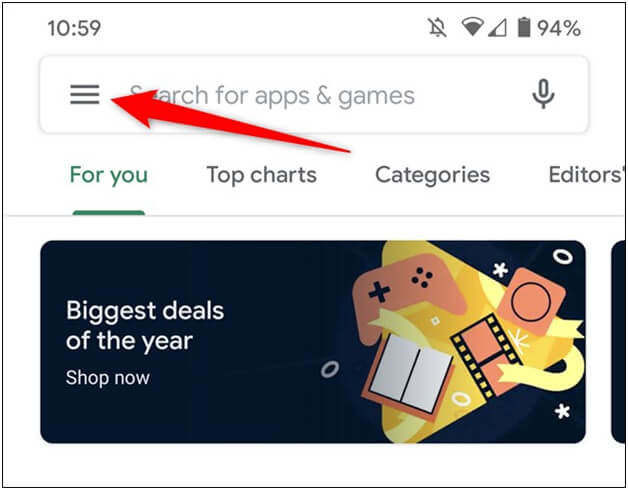
2 Adım: Uygulamalarım ve oyunlarım’a gidin.
3 Adım: Arama çubuğuna ‘Pokemon Go’ yazın ve açın.
4 Adım: Güncelleme işlemini başlatmak için Güncelle düğmesine dokunun.
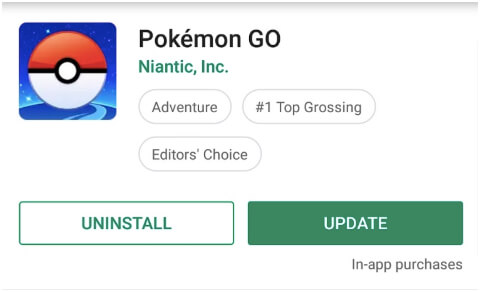
İşlem bittiğinde, Adventure Sync’in düzgün çalışıp çalışmadığını kontrol edin.
Oyun uygulamasını iOS cihazınızda güncellemek için aşağıda verilen talimatları izleyin:
1 Adım: İOS cihazınızda App Store’u açın.
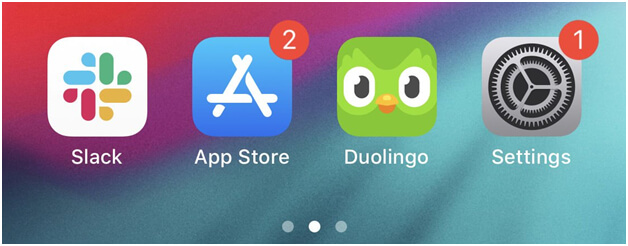
2 Adım: Şimdi, Bugün düğmesine dokunun.
3 Adım: Ekranınızın üst kısmındaki Profil düğmesine dokunun.
4 Adım: Pokemon Go uygulamasına gidin ve Güncelle düğmesine tıklayın.
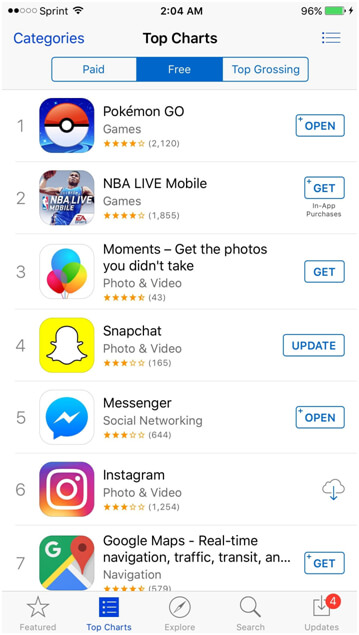
Uygulamayı güncellemek, iPhone düzeltmesinde çalışmayan kolay ve anlık bir macera senkronizasyonu olabilir.
3.2: Cihazınızın Saat Dilimini Otomatik Olarak Ayarlayın
Android cihazınızda veya iPhone’unuzda manuel Saat dilimini kullandığınızı varsayalım. Şimdi, farklı bir saat dilimine geçerseniz, Pokemon Go Adventure Sync’in çalışmamasına neden olabilir. Bu nedenle, sorunu önlemek için Saat Dilimi’nizi otomatik olarak ayarlamanız önerilir.
Android cihazınızın Saat Dilimi’ni nasıl değiştirebileceğinizi görelim.
1 Adım: Ayarlar uygulamasına gidin.
2 Adım: Şimdi Tarih ve Saat seçeneğine dokunun. (Samsung kullanıcıları Genel sekmesine gitmeli ve ardından Tarih ve Saat düğmesini tıklamalıdır)
3 Adım: Otomatik Saat Dilimi anahtarını açık konuma getirin.
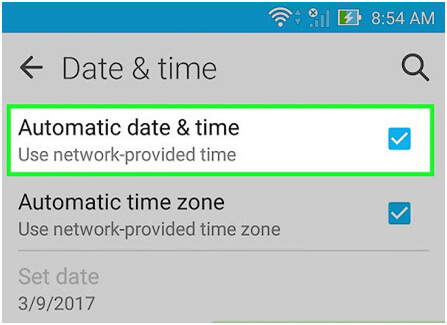
Ve bir iPhone kullanıcısıysanız, şu talimatları izleyin:
1 Adım: Ayarlar uygulamasına gidin ve Genel sekmesine dokunun.
2 Adım: Ardından, Tarih ve Saat’e gidin.
3 Adım: Otomatik Olarak Ayarla düğmesini açık konuma getirin.
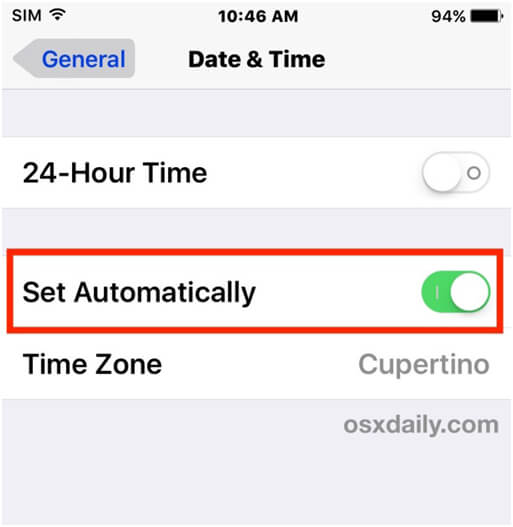
Birçok oyuncu, saat dilimini otomatik olarak değiştirmenin güvenli olup olmadığını soruyor. Peki, Zaman Dilimi’ni otomatik olarak değiştirdiğinizde, onu yalnızca Pokemon Go için değil tüm cihaz için ayarlıyorsunuz. Yani bu güvenli ve iyi!
Ayarları yaptıktan sonra Pokemon Go adımlarının çalışmama sorununun giderilip giderilmediğini kontrol edin.
3.3: Sağlık Uygulaması ve Pokemon Go için İzinleri Değiştirin
Fitness uygulamanız ve Pokemon Go uygulaması, gerekli izinlere sahip değilse, yürüme adımlarınıza erişemez. Bu nedenle, gerekli iznin verilmesi, Pokemon Go adımlarının güncellenmemesi sorununu çözebilir.
Android kullanıcıları için, Google Fit’in Pokemon Go ile çalışmaması aşağıdaki adımları izleyerek çözülebilir. Talimatların, cihazınızın üreticisine ve Android sürümünüze bağlı olarak biraz değişebileceğini unutmayın.
1 Adım: Hızlı ayarları açın ve Konum sekmesine uzun basın.
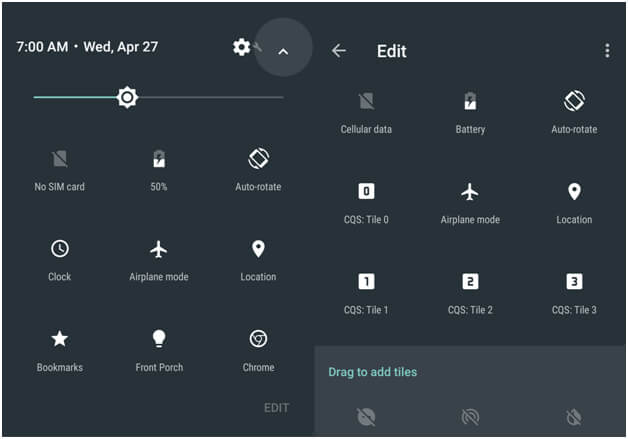
2 Adım: Şimdi anahtarı açık konuma getirin.
3 Adım: Yine hızlı ayarları açın ve Dişli simgesine tıklayın.
4 Adım: Ayarlar’da Uygulamalar’a dokunun ve Pokemon Go’yu arayın.
5 Adım: Pokemon Go’ya dokunun ve tüm izinler, özellikle Depolama izni için açın.
6 Adım: Uygulamaları bir kez daha açın ve Sığdır’a dokunun.
7 Adım: Başta Depolama izni olmak üzere tüm izinleri açtığınızdan emin olun.
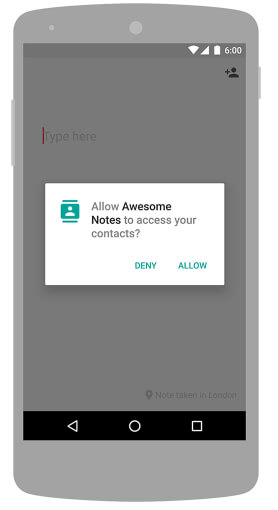
Google uygulamasının ve Google Play Hizmetlerinin gerekli tüm izinlere izin vermesini sağlamak için tam olarak aynı adımları tekrarlamanız gerekir.
Ayrıca, Adventure Sync’in iPhone’da çalışmaması sorununuz varsa, uygulamalara tüm izinlere izin vermek için bu işlemi takip edebilirsiniz:
1 Adım: Sağlık uygulamasına gidin ve Kaynaklar’a dokunun.
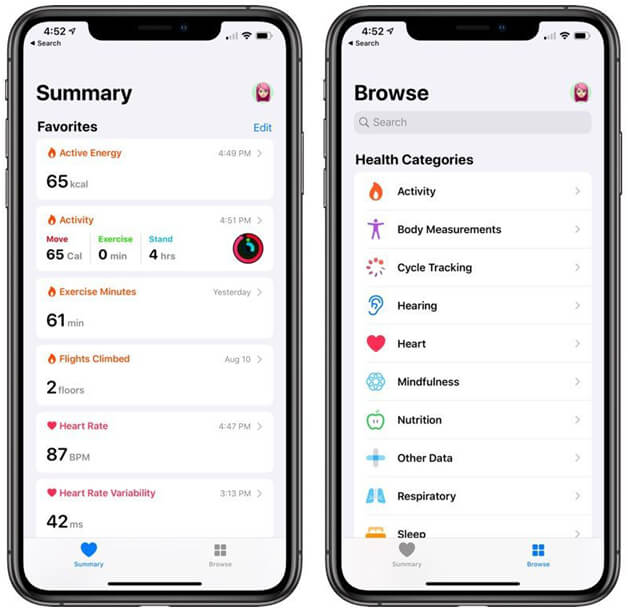
2 Adım: Pokemon Go uygulamasını seçin ve Her Kategoriyi Aç’a dokunun.
3 Adım: Ana ekranı açın ve hesap ayarına gidin.
4 Adım: Gizlilik bölümünde, Uygulamalar’a dokunun.
5 Adım: Oyun uygulamasına dokunun ve her şeye erişime izin verin.
6 Adım: Yine gizlilik bölümüne ve Motion & Fitness’a gidin.
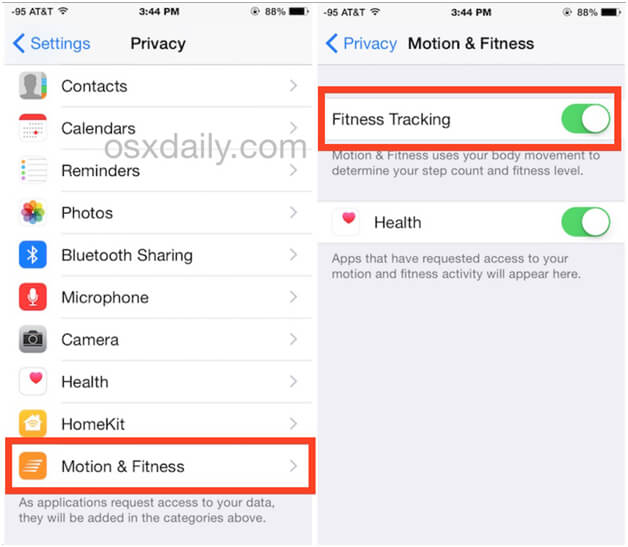
7 Adım: Fitness Takibini Aç’ı açın.
8 Adım: Gizlilik bölümünde Konum Servisleri’ne dokunun.
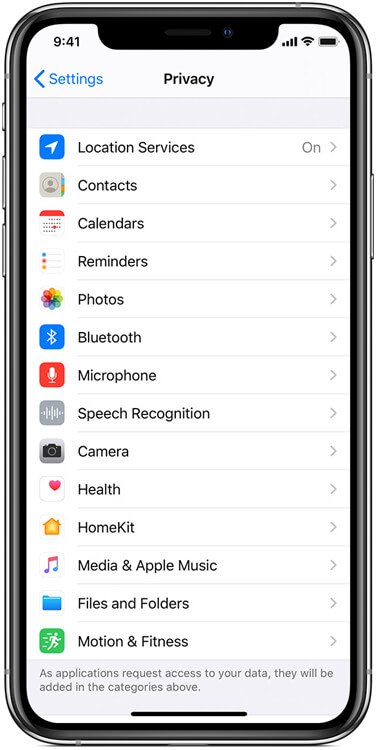
9 Adım: Pokemon Go’ya dokunun ve konum iznini Her Zaman olarak ayarlayın.
İOS’un, Pokemon Go’nun konumunuza eriştiğine dair ek hatırlatıcılar göndermeye devam edebileceğini unutmayın.
Tüm bu ayarları yaptıktan sonra Pokemon Go adımlarının güncellenmediğini kontrol edin.
3.4 Pokemon Go Uygulamasını Yeniden Yükleyin
Cihazınızda Adventure Sync özelliği hala çalışmıyorsa, önce Pokemon Go uygulamasını kaldırın. Şimdi telefonunuzu yeniden başlatın ve uygulamayı yeniden yükleyin. Oyun uygulamasını Adventure Sync uyumlu cihazlarda kullanıyorsanız bu sorunu çözebilir.
Yardımcı olmasa bile, yürüdüğünüz tüm fiziksel adımları kaydedecek Pokemon Go’yu Pokeball plus bağlı olarak çalıştırabilirsiniz.
Bottom Line
Umarım, bu Pokemon Go Adventure Sync çalışmıyor düzeltmeleri, uygulamanızı sorunsuz bir şekilde çalıştırmanıza yardımcı olacak, böylece yürüyüş için ödüllendirileceksiniz. Bu düzeltmelere ek olarak, pil tasarrufu modunun açılması gibi diğer çözümleri deneyebilirsiniz. Pokemon Go’yu ve fitness uygulamanızı yeniden bağlamak da sorunu çözebilir.
En son makaleler